NetComm NF20 വയർലെസ് റൂട്ടർ-Dsl മോഡം

വയർലെസ് സജ്ജീകരണ ഗൈഡ്
ഈ ഗൈഡിന്റെ ഉദ്ദേശം 2.4 GHz, 5 GHz Wi-Fi നെറ്റ്വർക്കിന്റെ പേരും പാസ്വേഡും പരിശോധിക്കുകയോ എഡിറ്റ് ചെയ്യുകയോ ചെയ്യുക എന്നതാണ്. ഗേറ്റ്വേയിലെ സ്ഥിരസ്ഥിതി Wi-Fi നെറ്റ്വർക്ക് നാമവും പാസ്വേഡും അദ്വിതീയവും ക്രമരഹിതമായി ജനറേറ്റുചെയ്തതും സുരക്ഷിതമാണെന്ന് കരുതപ്പെടുന്നതും ഗേറ്റ്വേ ലേബലിൽ ലഭ്യവുമാണെന്ന കാര്യം ശ്രദ്ധിക്കുക.
നിങ്ങൾ Wi-Fi നെറ്റ്വർക്കിന്റെ പേരും പാസ്വേഡും മാറ്റാൻ പദ്ധതിയിടുകയാണെങ്കിൽ, 2.4 GHz, 5 GHz എന്നീ ബാൻഡുകൾക്കായി ഇത് ഒരേപോലെ നിലനിർത്താൻ ശുപാർശ ചെയ്യുന്നു. അനുയോജ്യമായ ബാൻഡ് സ്വയമേവ തിരഞ്ഞെടുക്കുന്നതിനും ഒപ്റ്റിമൽ MESH പ്രകടനത്തിനും ഇത് വയർലെസ് ക്ലയന്റുകളെ അനുവദിക്കും.
ലോഗിൻ ചെയ്യുക Web ഉപയോക്തൃ ഇൻ്റർഫേസ്
- വയർഡ് കണക്ഷൻ ഉപയോഗിച്ച് നിങ്ങളുടെ കമ്പ്യൂട്ടറിനെ ഗേറ്റ്വേയിലേക്ക് ബന്ധിപ്പിക്കുക, അതായത് ഏതെങ്കിലും മഞ്ഞ ലാൻ പോർട്ടുകളിലെ ഗേറ്റ്വേയിലേക്ക് ഇഥർനെറ്റ് കേബിൾ ഉപയോഗിച്ച് കണക്റ്റുചെയ്തിരിക്കുന്ന കമ്പ്യൂട്ടർ.
- എ തുറക്കുക web ബ്രൗസർ (ഇന്റർനെറ്റ് എക്സ്പ്ലോറർ, ഗൂഗിൾ ക്രോം, സഫാരി അല്ലെങ്കിൽ മോസില്ല ഫയർഫോക്സ് പോലുള്ളവ), വിലാസ ബാറിൽ ഇനിപ്പറയുന്ന വിലാസം ടൈപ്പ് ചെയ്ത് എന്റർ അമർത്തുക.http://192.168.20.1
- ഗേറ്റ്വേയുടെ താഴെയുള്ള ലേബലിൽ പ്രിന്റ് ചെയ്തിരിക്കുന്ന ഗേറ്റ്വേ ലോഗിൻ ഉപയോക്തൃനാമവും പാസ്വേഡും നൽകി ലോഗിൻ അമർത്തുക.
 ശ്രദ്ധിക്കുക - ആധികാരികത ഉറപ്പാക്കൽ പ്രോംപ്റ്റ് ദൃശ്യമാകുന്നില്ലെങ്കിലോ അഭ്യർത്ഥന സമയം കഴിഞ്ഞു എന്ന സന്ദേശം നിങ്ങൾ കാണുകയാണെങ്കിൽ, "NF20-NF20MESH ഗേറ്റ്വേയിലേക്ക് ബന്ധിപ്പിക്കുക" റഫർ ചെയ്യുക Web FAQ വിഭാഗത്തിൽ നിന്നുള്ള ഇന്റർഫേസ് ഗൈഡ്.
ശ്രദ്ധിക്കുക - ആധികാരികത ഉറപ്പാക്കൽ പ്രോംപ്റ്റ് ദൃശ്യമാകുന്നില്ലെങ്കിലോ അഭ്യർത്ഥന സമയം കഴിഞ്ഞു എന്ന സന്ദേശം നിങ്ങൾ കാണുകയാണെങ്കിൽ, "NF20-NF20MESH ഗേറ്റ്വേയിലേക്ക് ബന്ധിപ്പിക്കുക" റഫർ ചെയ്യുക Web FAQ വിഭാഗത്തിൽ നിന്നുള്ള ഇന്റർഫേസ് ഗൈഡ്.
Wi-Fi 2.4GHz/WiFi 5GHz
2.4GHz, 5GHz വയർലെസ് സേവനങ്ങൾക്കായി പ്രത്യേക വയർലെസ് ക്രമീകരണങ്ങൾ നിലനിർത്താൻ ഗേറ്റ്വേ നിങ്ങളെ അനുവദിക്കുന്നു.
നിങ്ങൾ ഉപയോഗിക്കാൻ ആഗ്രഹിക്കുന്ന സേവനം (അല്ലെങ്കിൽ രണ്ടും) തിരഞ്ഞെടുത്ത് അവ പ്രത്യേകം ക്രമീകരിക്കുക:  പ്രധാനപ്പെട്ടത് - 2.4 GHz, 5 GHz Wi-Fi ബാൻഡുകൾക്കായി ഒരേ Wi-Fi നെറ്റ്വർക്ക് നാമവും (SSID) പാസ്വേഡും ഉപയോഗിക്കാൻ ശുപാർശ ചെയ്യുന്നു, ഇത് ക്ലയന്റുകളെ കൂടുതൽ അനുയോജ്യമായ ബാൻഡ് സ്വയമേവ തിരഞ്ഞെടുക്കാൻ അനുവദിക്കുന്നു.
പ്രധാനപ്പെട്ടത് - 2.4 GHz, 5 GHz Wi-Fi ബാൻഡുകൾക്കായി ഒരേ Wi-Fi നെറ്റ്വർക്ക് നാമവും (SSID) പാസ്വേഡും ഉപയോഗിക്കാൻ ശുപാർശ ചെയ്യുന്നു, ഇത് ക്ലയന്റുകളെ കൂടുതൽ അനുയോജ്യമായ ബാൻഡ് സ്വയമേവ തിരഞ്ഞെടുക്കാൻ അനുവദിക്കുന്നു.
വയർലെസ് - അടിസ്ഥാനം (SSID മാറ്റുക)
- വയർലെസ്സ് > 2.4 GHz/5 GHz > അടിസ്ഥാനത്തിലേക്ക് നാവിഗേറ്റ് ചെയ്യുക.
- വയർലെസ്സ് പ്രവർത്തനക്ഷമമാക്കുക, ബ്രോഡ്കാസ്റ്റ് SSID എന്നിവ പ്രവർത്തനക്ഷമമാക്കിയെന്ന് സ്ഥിരീകരിക്കുക.

- ഇതിലെ ഡിഫോൾട്ട് നെറ്റ്വർക്ക് നാമം (SSID).ample എന്നത് "NetComm 8386" ആണ്. നിങ്ങൾക്ക് SSID മാറ്റി പ്രയോഗിക്കുക ബട്ടൺ അമർത്താം.
വയർലെസ് - സുരക്ഷ
നിങ്ങളുടെ വൈഫൈ സുരക്ഷാ കീ കണ്ടെത്താൻ:
- വയർലെസ്സ് > 2.4GHz/5GHz > സുരക്ഷയിലേക്ക് നാവിഗേറ്റ് ചെയ്യുക.
- നിങ്ങളുടെ നിലവിലെ വൈഫൈ പാസ്വേഡ് കണ്ടെത്താൻ WPA പാസ്ഫ്രെയ്സിന് അടുത്തുള്ള "പ്രദർശിപ്പിക്കാൻ ഇവിടെ ക്ലിക്ക് ചെയ്യുക" എന്ന ലിങ്കിൽ ക്ലിക്ക് ചെയ്യുക.
 നിങ്ങളുടെ ഗേറ്റ്വേയുടെ വയർലെസ് കോൺഫിഗറേഷൻ ഇപ്പോൾ പൂർത്തിയായി.
നിങ്ങളുടെ ഗേറ്റ്വേയുടെ വയർലെസ് കോൺഫിഗറേഷൻ ഇപ്പോൾ പൂർത്തിയായി.
വൈഫൈ നെറ്റ്വർക്ക് നാമം സ്കാൻ ചെയ്യാൻ കമ്പ്യൂട്ടർ, ലാപ്ടോപ്പ്, മൊബൈൽ അല്ലെങ്കിൽ ഐപാഡ് പോലുള്ള ഒരു ക്ലയന്റ് ഉപകരണം ഉപയോഗിക്കുക, ശരിയായ Wi-Fi നെറ്റ്വർക്ക് നാമം/SSID തിരഞ്ഞെടുത്ത് നെറ്റ്വർക്കിൽ ചേരുന്നതിന് പ്രദർശിപ്പിച്ചിരിക്കുന്ന Wi-Fi പാസ്വേഡ് നൽകുക.
നിങ്ങളുടെ വയർലെസ് നെറ്റ്വർക്കിലേക്ക് കണക്റ്റുചെയ്യുക
Wi-Fi നെറ്റ്വർക്ക് പേര് സ്കാൻ ചെയ്യാൻ കമ്പ്യൂട്ടർ, ലാപ്ടോപ്പ്, മൊബൈൽ അല്ലെങ്കിൽ iPad പോലുള്ള നിങ്ങളുടെ ക്ലയന്റ് ഉപകരണങ്ങളിൽ ഏതെങ്കിലും ഉപയോഗിക്കുക, ശരിയായ Wi-Fi നെറ്റ്വർക്ക് പേര്/ SSID തിരഞ്ഞെടുക്കുക (ഉദാ.ample NetComm 8386) നെറ്റ്വർക്കിൽ ചേരുന്നതിന് Wi-Fi പാസ്വേഡ് നൽകുക.
വിൻഡോസ് 10
ഇനിപ്പറയുന്നത് ഒരു മുൻ ആണ്ampവിൻഡോസ് 10 ഉപയോഗിച്ച് വൈഫൈ നെറ്റ്വർക്കിലേക്ക് കണക്റ്റുചെയ്യുന്നു.
- ഉപകരണത്തിന്റെ താഴെ വലത് കോണിലുള്ള വയർലെസ് ചിഹ്നത്തിൽ ക്ലിക്ക് ചെയ്യുക. നിങ്ങളുടെ കമ്പ്യൂട്ടറിന്റെ പരിധിക്കുള്ളിൽ കണ്ടെത്തിയ നെറ്റ്വർക്കുകളുടെ ഒരു ലിസ്റ്റ് പ്രദർശിപ്പിക്കും. നിങ്ങളുടെ വൈഫൈ നെറ്റ്വർക്ക് പേര് തിരഞ്ഞെടുക്കുക (ഇതിൽample, അത് "NetComm 8386" ആണ്) കണക്ട് ക്ലിക്ക് ചെയ്യുക.
- വൈഫൈ നെറ്റ്വർക്ക് സുരക്ഷാ കീ/പാസ്വേഡ് നൽകി അടുത്തത് ബട്ടൺ ക്ലിക്ക് ചെയ്യുക.
- നിങ്ങളുടെ കമ്പ്യൂട്ടർ വൈഫൈ നെറ്റ്വർക്കിലേക്ക് കണക്റ്റ് ചെയ്യുന്നു.
 Wi-Fi നെറ്റ്വർക്ക് പേര് കണക്റ്റുചെയ്യാൻ നിങ്ങൾക്ക് ഇപ്പോഴും ബുദ്ധിമുട്ടുണ്ടെങ്കിൽ, NF20-NF20MESH കാണുക ഗേറ്റ്വേയിലേക്ക് കണക്റ്റ് ചെയ്യുക Web പതിവ് ചോദ്യങ്ങൾ വിഭാഗത്തിൽ നിന്നുള്ള ഇന്റർഫേസ് ഗൈഡ്.
Wi-Fi നെറ്റ്വർക്ക് പേര് കണക്റ്റുചെയ്യാൻ നിങ്ങൾക്ക് ഇപ്പോഴും ബുദ്ധിമുട്ടുണ്ടെങ്കിൽ, NF20-NF20MESH കാണുക ഗേറ്റ്വേയിലേക്ക് കണക്റ്റ് ചെയ്യുക Web പതിവ് ചോദ്യങ്ങൾ വിഭാഗത്തിൽ നിന്നുള്ള ഇന്റർഫേസ് ഗൈഡ്.
ആപ്പിൾ ഐഫോൺ
ഇനിപ്പറയുന്നത് ഒരു മുൻ ആണ്ampഒരു ആപ്പിൾ ഐഫോൺ ഉപയോഗിച്ച് വൈഫൈ നെറ്റ്വർക്കിലേക്ക് കണക്റ്റുചെയ്യുന്നു. നിങ്ങളുടെ iPhone- ൽ, ക്രമീകരണങ്ങളിലേക്ക് നാവിഗേറ്റ് ചെയ്ത് "Wi-Fi" ടാപ്പുചെയ്യുക.
വൈഫൈ ഓണായിരിക്കുമ്പോൾ, സമീപത്തുള്ള നെറ്റ്വർക്കുകൾക്കായി നിങ്ങളുടെ ഫോൺ സ്കാൻ ചെയ്യുന്നു. നിങ്ങളുടെ വൈഫൈ നെറ്റ്വർക്ക് നാമം/SSID [1] ടാപ്പ് ചെയ്യുക (ഇതിൽ മുൻample, ഇത് "NetComm 8386" ആണ്), വൈഫൈ പാസ്വേഡ് നൽകി [2] ചേരുക [2] അമർത്തുക. Wi-Fi നെറ്റ്വർക്ക് പേര് കണക്റ്റുചെയ്യാൻ നിങ്ങൾക്ക് ഇപ്പോഴും ബുദ്ധിമുട്ടുണ്ടെങ്കിൽ, NF20-NF20MESH കാണുക ഗേറ്റ്വേയിലേക്ക് കണക്റ്റ് ചെയ്യുക Web പതിവ് ചോദ്യങ്ങൾ വിഭാഗത്തിൽ നിന്നുള്ള ഇന്റർഫേസ് ഗൈഡ്
Wi-Fi നെറ്റ്വർക്ക് പേര് കണക്റ്റുചെയ്യാൻ നിങ്ങൾക്ക് ഇപ്പോഴും ബുദ്ധിമുട്ടുണ്ടെങ്കിൽ, NF20-NF20MESH കാണുക ഗേറ്റ്വേയിലേക്ക് കണക്റ്റ് ചെയ്യുക Web പതിവ് ചോദ്യങ്ങൾ വിഭാഗത്തിൽ നിന്നുള്ള ഇന്റർഫേസ് ഗൈഡ്
ആൻഡ്രോയിഡ്
ഇനിപ്പറയുന്നത് ഒരു മുൻ ആണ്ampഒരു ആൻഡ്രോയ്ഡ് ഫോൺ ഉപയോഗിച്ച് വൈഫൈ നെറ്റ്വർക്കിലേക്ക് കണക്റ്റ് ചെയ്യുക. നിങ്ങളുടെ Android ഫോണിൽ, ക്രമീകരണങ്ങൾ> കണക്ഷനുകളിലേക്ക് നാവിഗേറ്റ് ചെയ്ത് വൈഫൈ ടാപ്പുചെയ്യുക.
Wi-Fi ഓൺ ചെയ്യുമ്പോൾ [1], നിങ്ങളുടെ ഫോൺ ലഭ്യമായ സമീപത്തുള്ള നെറ്റ്വർക്കുകൾക്കായി സ്കാൻ ചെയ്യുന്നു.
നിങ്ങളുടെ വൈഫൈ നെറ്റ്വർക്ക് നാമം/SSID [2] ടാപ്പ് ചെയ്യുക (ഇതിൽ മുൻample, ഇത് "NetComm 8386" ആണ്), വൈഫൈ പാസ്വേഡ് നൽകുക [3], ഓട്ടോ റീ കണക്റ്റ് തിരഞ്ഞെടുക്കുക [3] തുടർന്ന് കണക്റ്റ് [4] തിരഞ്ഞെടുക്കുക. കണക്ഷൻ വിജയകരമാകുമ്പോൾ കണക്റ്റഡ് എന്ന വാക്ക് നിങ്ങളുടെ വൈഫൈ നെറ്റ്വർക്ക് നാമത്തിൽ/SSID [4] പ്രകാരം ദൃശ്യമാകും.
കണക്ഷൻ വിജയകരമാകുമ്പോൾ കണക്റ്റഡ് എന്ന വാക്ക് നിങ്ങളുടെ വൈഫൈ നെറ്റ്വർക്ക് നാമത്തിൽ/SSID [4] പ്രകാരം ദൃശ്യമാകും.
Wi-Fi നെറ്റ്വർക്ക് പേര് കണക്റ്റുചെയ്യാൻ നിങ്ങൾക്ക് ഇപ്പോഴും ബുദ്ധിമുട്ടുണ്ടെങ്കിൽ, NF20-NF20MESH കാണുക ഗേറ്റ്വേയിലേക്ക് കണക്റ്റ് ചെയ്യുക Web പതിവ് ചോദ്യങ്ങൾ വിഭാഗത്തിൽ നിന്നുള്ള ഇന്റർഫേസ് ഗൈഡ്.
MacOS
- താഴെ കാണിച്ചിരിക്കുന്നതുപോലെ സ്ക്രീനിന്റെ മുകളിൽ വലത് കോണിലുള്ള എയർപോർട്ട്/വൈഫൈ ഐക്കണിൽ ക്ലിക്ക് ചെയ്യുക.

- വൈഫൈ ഓണാക്കുക ക്ലിക്ക് ചെയ്യുക.
കുറിപ്പ് - നിങ്ങൾക്ക് ഒരു എയർപോർട്ട് ഐക്കൺ കാണാൻ കഴിയുന്നില്ലെങ്കിൽ, നിങ്ങളുടെ വയർലെസ് അഡാപ്റ്റർ ഇൻസ്റ്റാൾ ചെയ്യപ്പെടുകയോ അല്ലെങ്കിൽ ശരിയായി തിരുകുകയോ ചെയ്തേക്കില്ല. ഈ ഗൈഡിലെ ഘട്ടങ്ങൾ തുടരുന്നതിന് മുമ്പ് ദയവായി നിങ്ങളുടെ Mac ഉപയോക്തൃ ഗൈഡ് പരിശോധിക്കുക. - നിങ്ങളുടെ വൈഫൈ നെറ്റ്വർക്ക് നെയിം/എസ്എസ്ഐഡി ഉൾപ്പെടെയുള്ള വൈഫൈ നെറ്റ്വർക്കുകളുടെ ഒരു ലിസ്റ്റ് പ്രദർശിപ്പിച്ചിരിക്കുന്നു (ഇതിൽample, അത് "NetComm 8386" ആണ്).
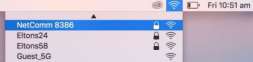
- ഈ നെറ്റ്വർക്കിലേക്ക് കണക്റ്റുചെയ്യാൻ നിങ്ങളുടെ വൈഫൈ നെറ്റ്വർക്കിന്റെ പേര്/SSID ക്ലിക്ക് ചെയ്യുക.
- വൈഫൈ നെറ്റ്വർക്കിലേക്ക് കണക്റ്റുചെയ്യുന്നതിന് നിങ്ങളുടെ വൈഫൈ സുരക്ഷാ കീ/പാസ്വേഡ് നൽകി ജോയിൻ ബട്ടണിൽ ക്ലിക്ക് ചെയ്യുക.
 നിങ്ങൾ തെറ്റായ വൈഫൈ സുരക്ഷാ കീ/പാസ്വേഡ് നൽകിയാൽ, ഒരു സന്ദേശം ദൃശ്യമാകും, ശരിയായ കീ വീണ്ടും നൽകാൻ നിങ്ങളോട് ആവശ്യപ്പെടും.
നിങ്ങൾ തെറ്റായ വൈഫൈ സുരക്ഷാ കീ/പാസ്വേഡ് നൽകിയാൽ, ഒരു സന്ദേശം ദൃശ്യമാകും, ശരിയായ കീ വീണ്ടും നൽകാൻ നിങ്ങളോട് ആവശ്യപ്പെടും. - എയർപോർട്ട് ഐക്കണിൽ ഇപ്പോൾ സിഗ്നൽ ശക്തി സൂചിപ്പിക്കാൻ കറുത്ത വരകൾ ഉണ്ടാകും. കമ്പ്യൂട്ടർ കണക്റ്റ് ചെയ്തിട്ടുണ്ടോ എന്നറിയാൻ, എയർപോർട്ട് ഐക്കണിൽ വീണ്ടും ക്ലിക്ക് ചെയ്യുക. നിങ്ങളുടെ വൈഫൈ നെറ്റ്വർക്കിന്റെ പേരിന് അടുത്തായി ഒരു ✓ ടിക്ക് ഉണ്ട്.
 വയർലെസ് നെറ്റ്വർക്ക് കോൺഫിഗറേഷൻ പൂർത്തിയായി, നിങ്ങൾക്ക് ഇപ്പോൾ ഇന്റർനെറ്റ് ഉപയോഗിക്കാം. നിങ്ങൾക്ക് വേണമെങ്കിൽ ഇഥർനെറ്റ് കേബിൾ വിച്ഛേദിക്കാം.
വയർലെസ് നെറ്റ്വർക്ക് കോൺഫിഗറേഷൻ പൂർത്തിയായി, നിങ്ങൾക്ക് ഇപ്പോൾ ഇന്റർനെറ്റ് ഉപയോഗിക്കാം. നിങ്ങൾക്ക് വേണമെങ്കിൽ ഇഥർനെറ്റ് കേബിൾ വിച്ഛേദിക്കാം.
NF20 / NF20MESH - വയർലെസ് സെറ്റപ്പ് ഗൈഡ് FA01371 v. 1.0 ഓഗസ്റ്റ് 2021
പ്രമാണങ്ങൾ / വിഭവങ്ങൾ
 |
NetComm NF20 വയർലെസ് റൂട്ടർ-Dsl മോഡം [pdf] ഉപയോക്തൃ ഗൈഡ് NF20, NF20MESH, വയർലെസ് റൂട്ടർ-Dsl മോഡം |




